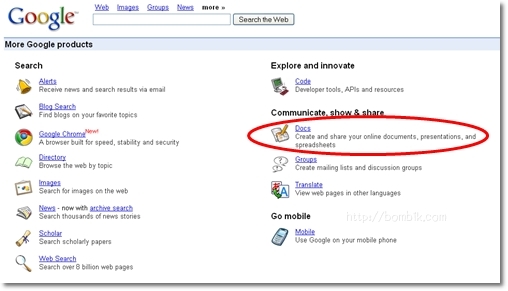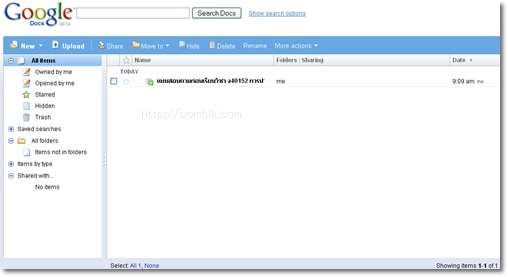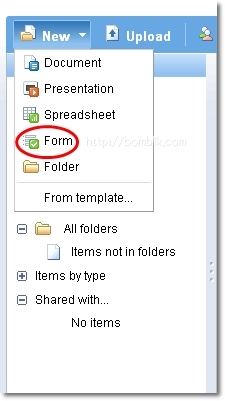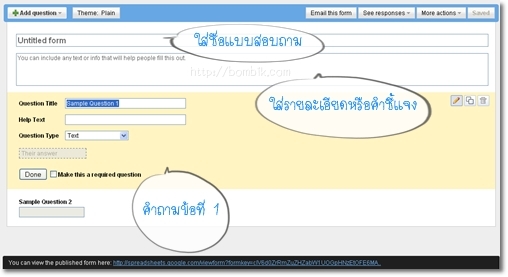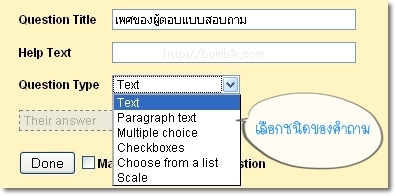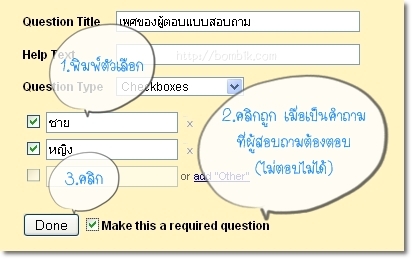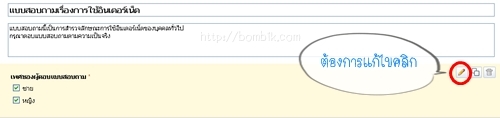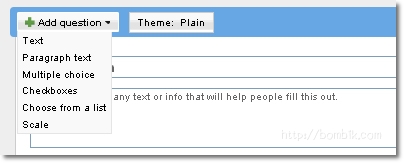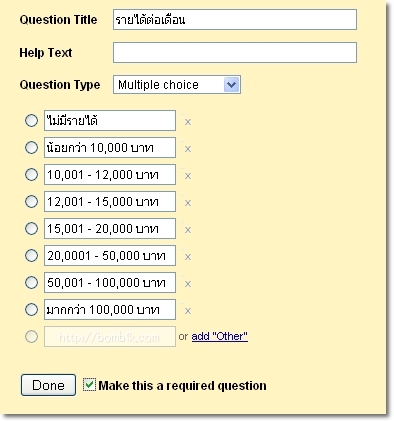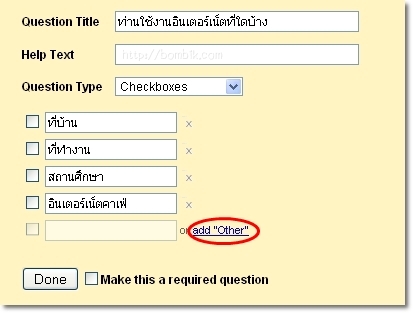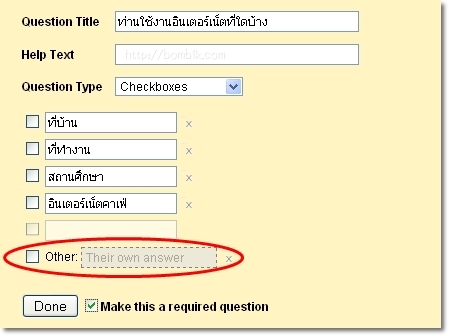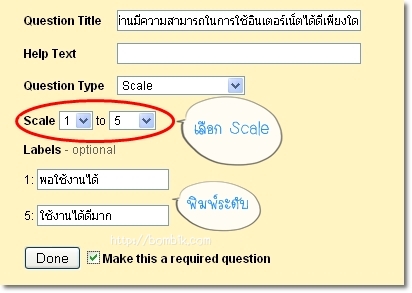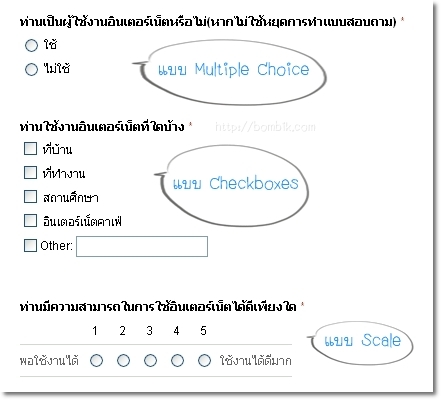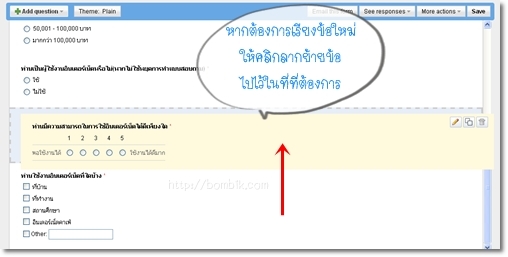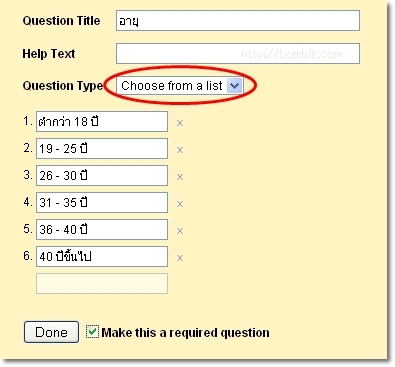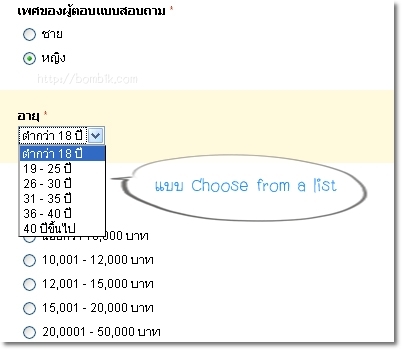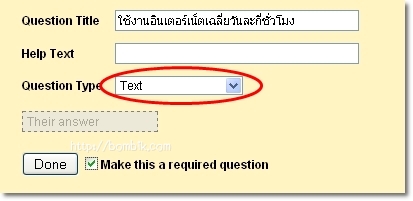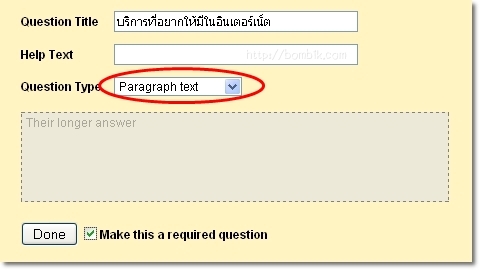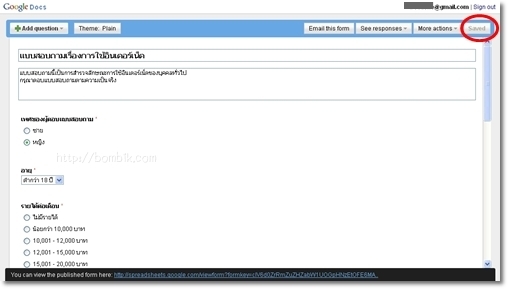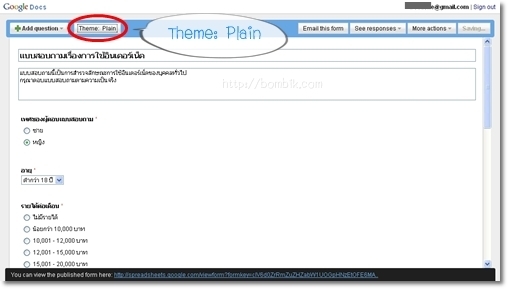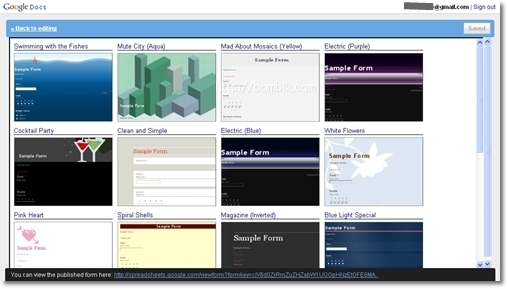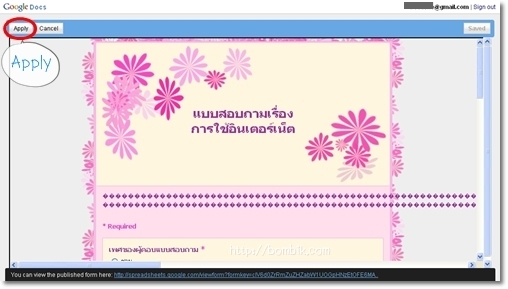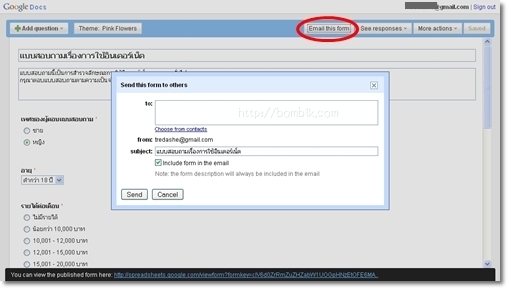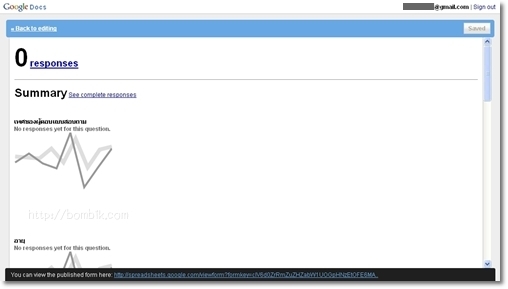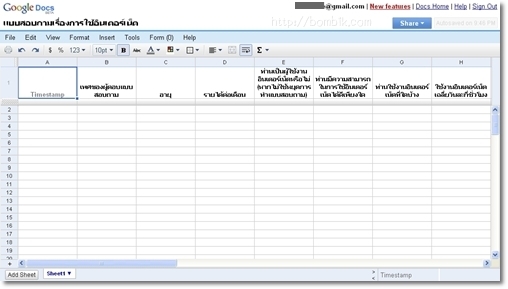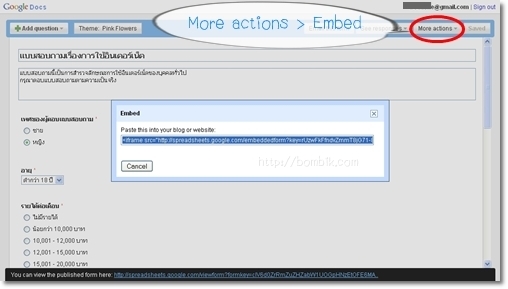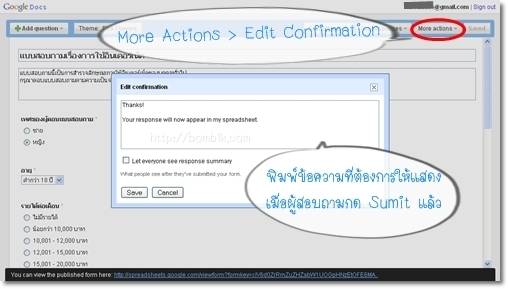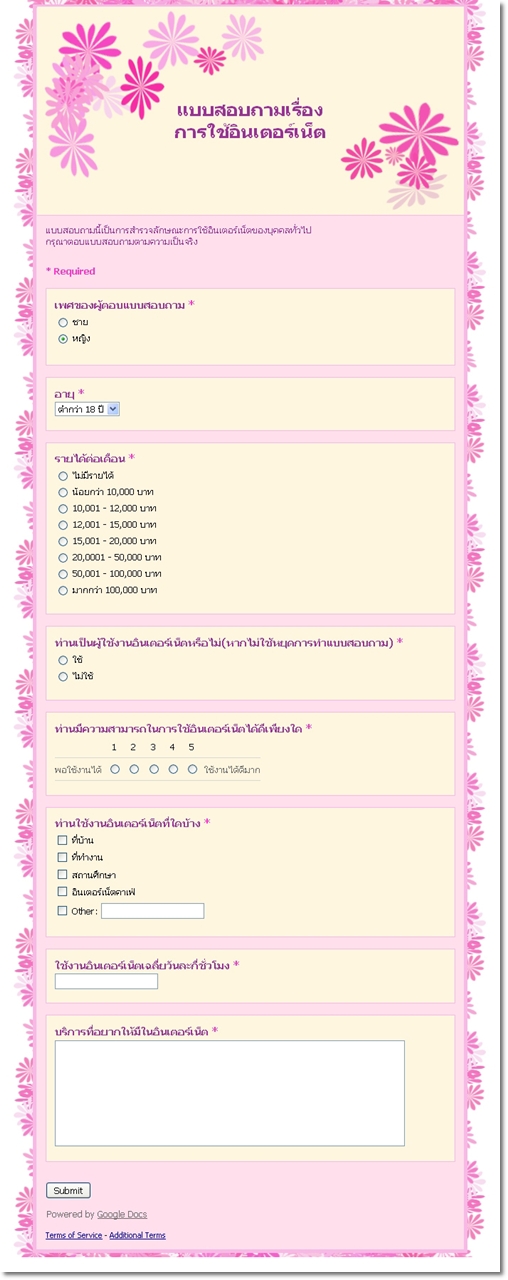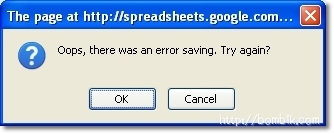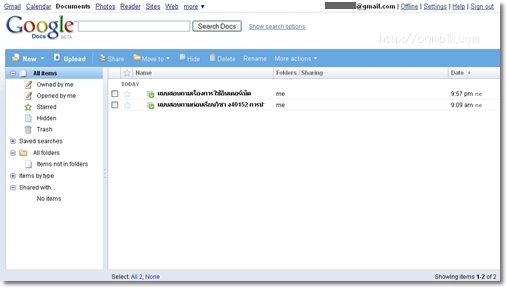หนึ่งใน Google Services & Tools ที่น่าสนใจ อยู่ในหมวด Communicate, Show & Share
คือ Google Docs ใช้สร้างและ share เอกสารออนไลน์ งานนำเสนอและ Spreadsheet
วิธีการสร้างแบบสอบถามออนไลน์
ก่อนอื่นจะต้องมี Email ของ Google หรือ gmail ก่อน แล้วเข้าไปที่
http://docs.google.com
แล้ว Login เข้าไป หาก Login อยู่แล้วเมื่อเข้าไปตาม Link ก็จะเข้ามาที่หน้า google docs
ไปที่ New > Form
กรอกชื่อแบบสอบถาม ใส่รายละเอียดหรือคำแนะนำ คำชี้แจงในการตอบแบบสอบถาม
จากนั้นในช่อง Quesytion Title พิมพ์คำถาม
Help Text ข้อความช่วยเหลือหรืออธิบายเพิ่มเติม(ไม่ต้องใส่ก็ได้)
Quesytion Type ประเภทของคำถาม
Quesytion Type ชนิดของคำถาม มีให้เลือก 6 แบบ
Text = การกรอกคำพูดข้อความลงในช่องว่าง
Paragraph text = การกรอกข้อความลงในช่อง แต่เป็นข้อความที่ยาวเป็นย่อหน้า
Multiple choice = คำถามแบบมีตัวเลือกหลายตัว(เลือกตอบได้เพียง 1 ข้อ)
Checkboxes = มีตัวเลือกหลายตัว (สามารถเลือกได้หลายตัวเลือก)
Choose from a list = เลือกจาก List ที่มีให้เลือกได้คำตอบเดียวเหมือน Multiple choice แต่รูปแบบจะเป็นแบบ Dropdown List
Scale = การตอบเป็นระดับคุณภาพ มีให้เลือกตั้นแต่ 0,1 - 10
พิมพ์ตัวเลือกลงไป หากคำถามข้อนั้นบังคับให้ตอบ ให้คลิกเครื่องหมายถูกที่ Make this a required question จากนั้นคลิก Done
หากต้องการแก้ไขคำถามที่คลิก Done ไปแล้ว ให้คลิกที่รูปดินสอที่ข้อนั้นแล้วเข้าไปแก้ไข
หากต้องการทำข้อต่อไปคลิกที่ Add question แล้วเลือกชนิดของคำถาม
ตัวอย่างแบบ Multiple choice
ตัวอย่างแบบ Checkboxes ในกรณ๊ที่มีคำตอบเป็นอื่นๆ ที่ให้ผู้ตอบสามารถพิมพ์ลงมาเองได้ให้คลิกที่ add "Other"
ผู้ตอบสามารถพิมพ์ลงมาเองได้ หากต้องการลบคำตอบในข้อใดให้คลิก x ด้านหลังข้อนั้นๆ
ตัวอย่างแบบ Scale
ตัวอย่างรูปแบบของคำถามที่ทำเสร็จ
หากข้อต้องการย้ายหรือสลับข้อ ให้คลิกค้างไว้แล้้วลากไปไว้ในที่ที่ต้องการ
ตัวอย่างแบบ Choose from a list
ตัวอย่างรูปแบบของคำถาม Choose from a list ที่ทำเสร็จ
ตัวอย่างแบบ Text
ตัวอย่างแบบ Paragraph text
ปุ่มแก้ไข คัดลอก ลบ
เมื่อทำเสร็จแล้วคลิกที่ปุ่ม Save ที่อยู่บนขวา
เมื่อ Save เสร็จจะเป็นดังภาพ Saved จะไม่ Active
หากต้องการใส่ Theme ให้อบบสอบถามคลิกที่ Theme Plain
คลิกเลือก Theme ที่ต้องการ
เมื่อเลือกแล้วจะแสดงตัวอย่าง ตัวอักษรบางส่วนจะอ่านไม่ออก ไม่ต้องตกใจ คลิกที่ Apply เป็นอันเสร็จขั้นตอนการทำแบบสอบถาม
จะนำแบบสอบถามไปใช้งานอย่างไร
อย่างแรกคือ การส่ง Email คลิกที่ Email this form พิมพ์ Email Address ที่ต้องการให้ตอบแบบสอบถามลงไป แบบสอบถามจะถูกส่งไปให้กับผู้รับ
หากมีการตอบแบบสอบถามแล้ว เราสามารถ Loin เข้ามาดูโดยเข้ามาที่
http://docs.google.com
เลือกดูไปที่ See responses > Summary เป็นจำนวนรวมของผู้ตอบแบบสอบถาม และแสดงกราฟในแต่ละข้อ
See responses > spreadsheets เป็นข้อมูลทั้งหมดที่ได้จากการตอบแบบสอบถาม เป็นช่องคล้าย Excel 1 แถวคือข้อมูลของผู้ตอบแบบสอบถามจำนวน 1 คน
More actions > Embed เข้ามาในนี้ จะมี Code embed ให้สามารถ Copy ไปใช้ใส่ในหน้าเว็บได้
More actions > Edit Confirmation การแก้ไขข้อความที่แสดง หลังจากผู้ตอบแบบสอบถามกด Submit
หากต้องการดูแบบสอบถามที่ทำ ให้คลิกที่ลิ้งค์ที่แสดงอยู่ด้านล่างสุด ที่เขียนไว้ว่า You can view the...
ตัวอย่างแบบสอบถามที่ทำเสร็จ
ในระหว่างการทำอาจจะมี error ขึ้นดังภาพ ให้คลิก OK หากยังไม่หายก็คลิก Cancel ไป
(เคยลองข้อมูลที่ Save ก็ไม่หาย) แล้วลองคลิก Save ที่ปุ่ม Save ด้านบนอีกครั้ง
เมื่อต้องการเข้ามาดูสถิติและข้อมูลที่มีคนตอบแบบสอบถามมา ให้ Login เข้ามาที่
http://docs.google.com แล้วเลือกแบบสอบถามที่จะดูสถิติ
เป็นบริการอีกอันหนึ่งของ google ที่สามารถใช้งานได้ดี
ขอบคุณค่ะที่เข้ามาเยี่ยมชม